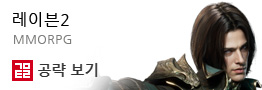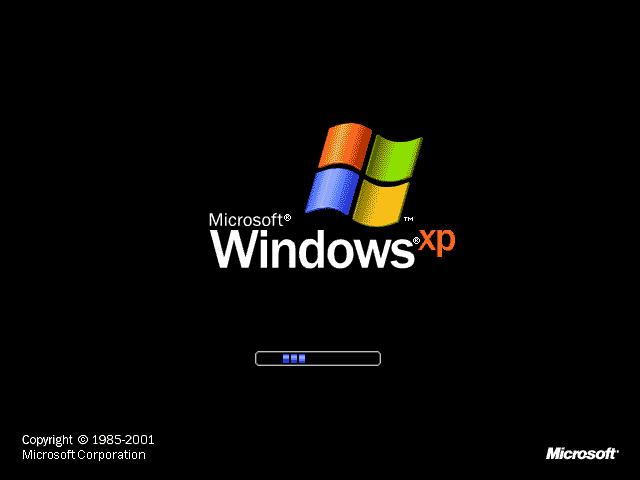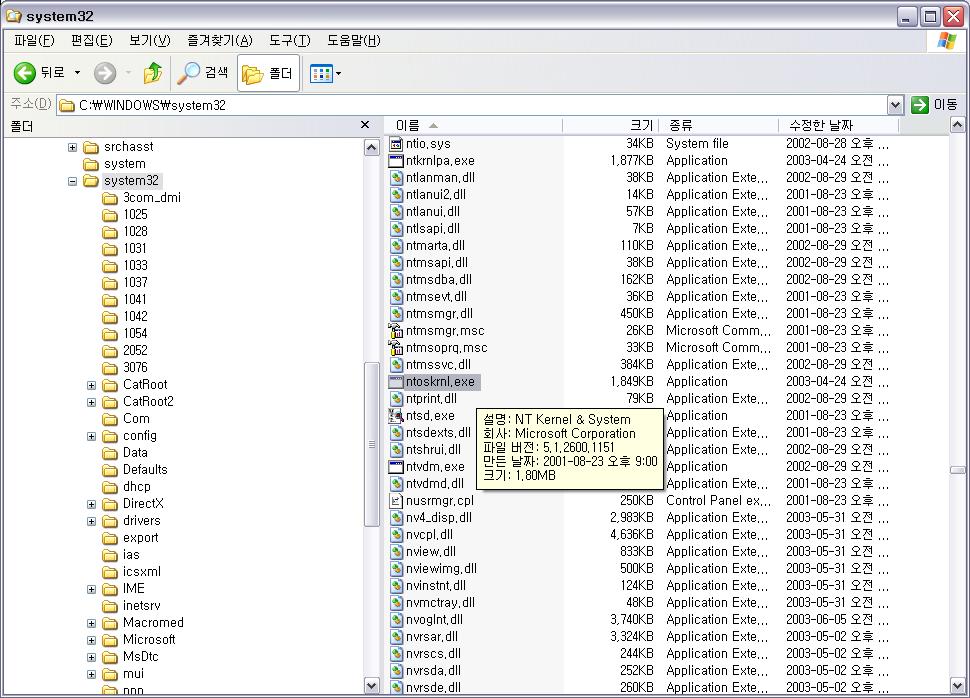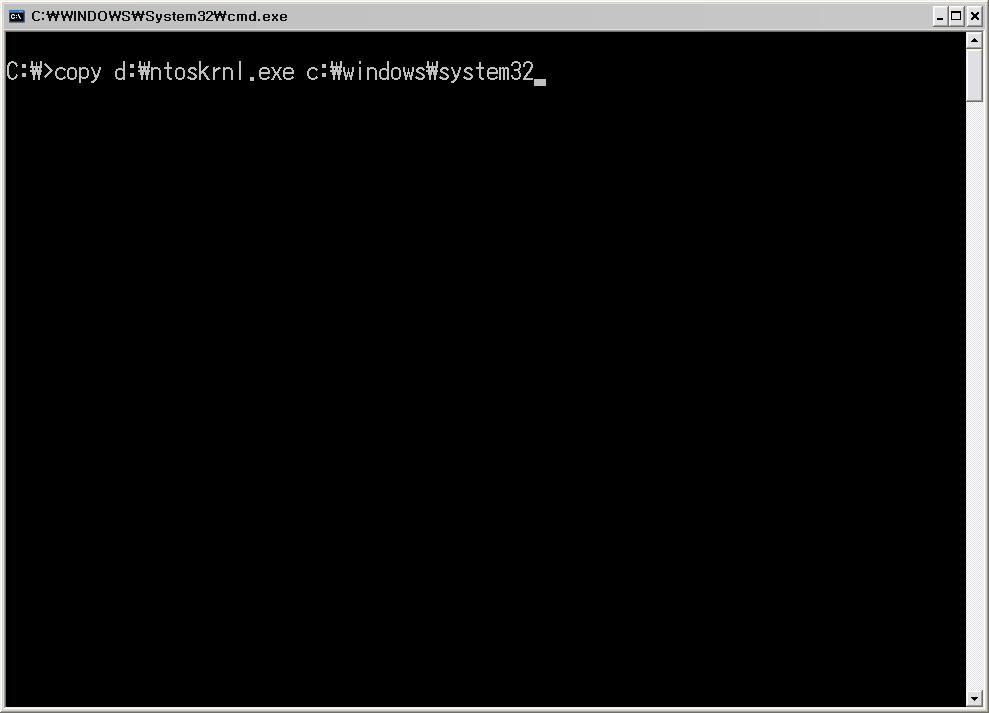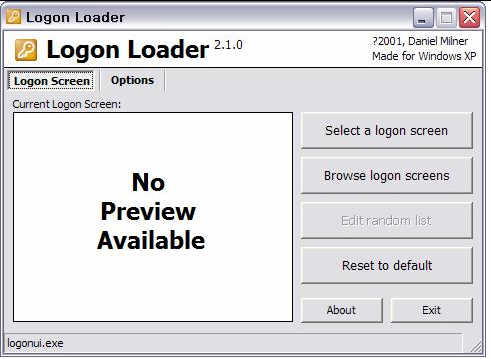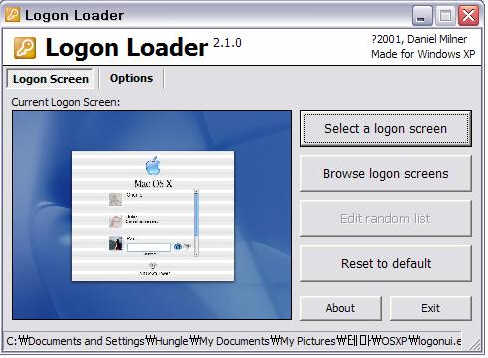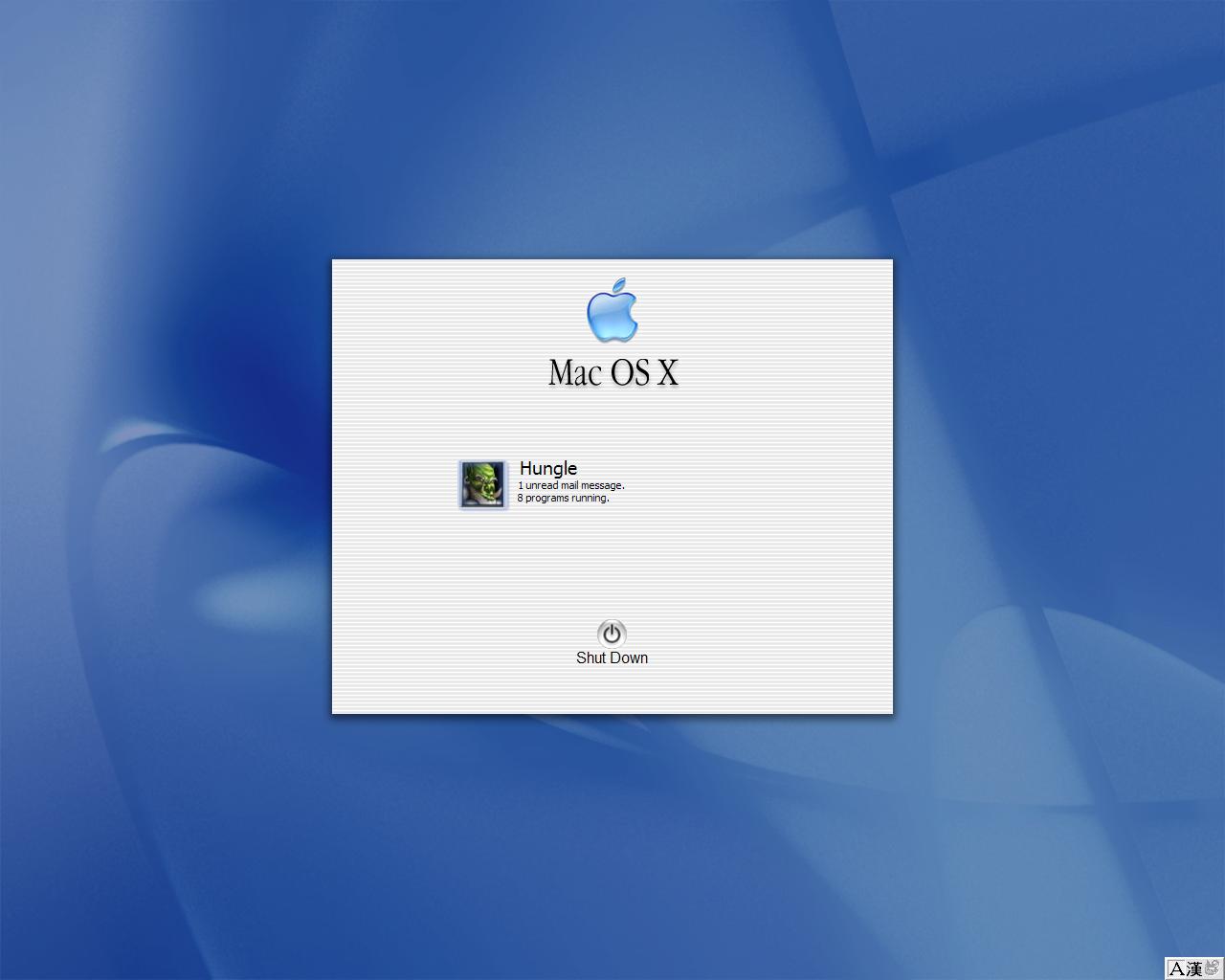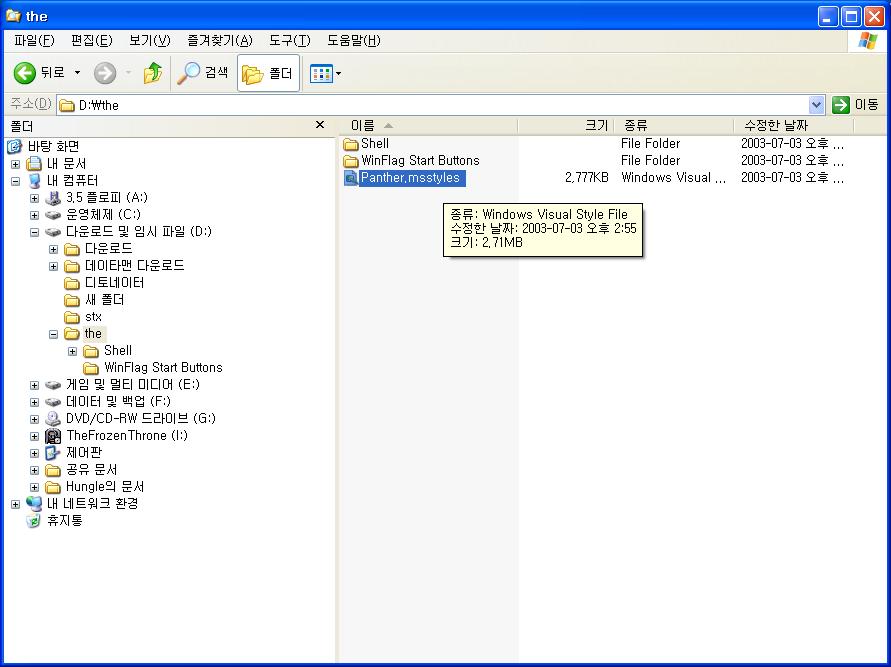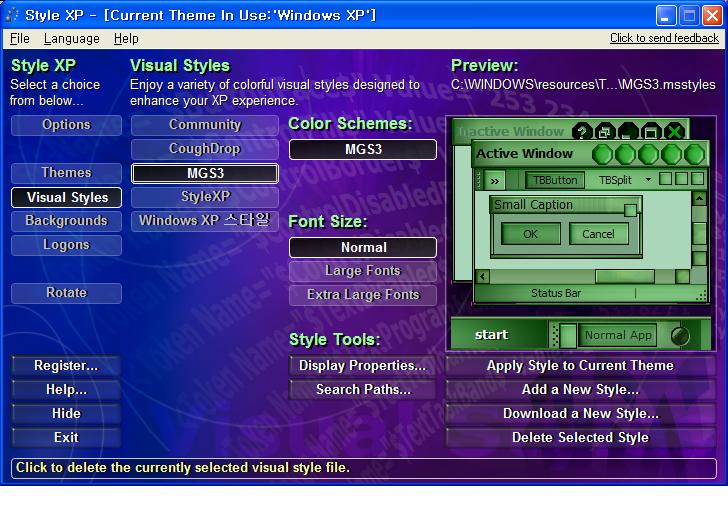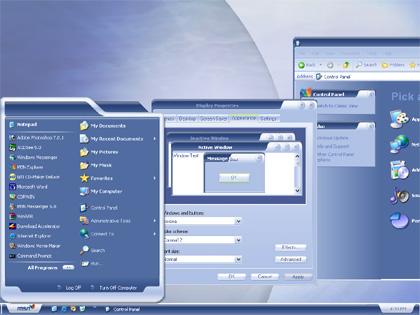8. 나만의 개성넘치는 윈도우 꾸미기 (1)
윈도우를 사용하다 보면 누구나 한번쯤은 화면 배색이나 아이콘을 예쁜 모양으로 바꿔보고 싶은 생각을 해보게 된다. PC는 '퍼스널 컴퓨터' 즉, 자기자신만을 위한 컴퓨터라는 뜻이다. 실제로 맥OSX나 기타 다른 OS처럼 윈도우도 얼마든지 예쁘게 꾸밀 수 있다. 테마 기능과 여러가지 유틸리티를 이용하여 나만의 개성넘치고 독특한 윈도우를 만들어보자.
1. 공략 대상은?
지금 소개할 방법은 윈도우 XP에서만 가능하다. 왜냐하면 윈도우 XP에는 애초에 루나(LUNA)라는 UI(User Interface)가 내장되어 있어서 여러 가지 환경변수와 설정값을 입력해둔 테마파일을 이용하면 사용자가 원하는 타입의 창 모양이나 테스크바를 만들 수 있기 때문이다. 지금 소개할 방법을 통해 변경할 수 있는 항목은 다음과 같다.
|
테마란 무엇인가? 테마란 윈도우 ME부터 추가된 기능으로 어떤 주제에 따라 윈도우의 모습을 변화시키는 기능을 지칭한다. 예를 들어 윈도우 ME에 기본적으로 내장되어있는 '우주'라는 테마를 적용시키면 우주를 배경으로 한 벽지에 마우스커서는 로켓 모양이 되고 내 컴퓨터 아이콘은 우주 정거장 모양이 되는 등 그 주제에 맞게 컴퓨터의 데스크탑 분위기가 변하게 된다. 물론 각종 윈도우의 효과음도 우주와 관련된 것으로 바뀌게 된다. 사용자가 직접 테마를 제작할 수도 있으며 윈도우 XP에 와서는 마우스커서와 아이콘뿐만 아니라 창의 외각선, 태스크 바, 폴더 모양 등 보다 테마화 할 수 있는 부분이 많아져서 사용하기에 따라서는 전혀 생각지도 못했던 좋은 결과를 얻을 수 있다. |
1) 초기 부팅화면
초기 부팅화면은 윈도우를 처음 기동하면 보게 되는 화면이다. 화면 전체에 대문짝만하게 윈도우라는 글자가 뜨고 아래쪽에 뭔가 게이지가 열심히 움직이는 화면이 초기 부팅화면인데 이것을 내 맘대로 바꿀 수 있다.
|
▶ 이랬던 부팅화면이... |
▶ 이렇게 바뀌었다!! |
바꾸는 방법은 간단하다. 초기 부팅화면을 표시하는 파일은 windows\system32 디렉토리 안에 있는 ntoskrnl.exe 파일인데 이것을 바꿔치기 해주면 된다.
|
▶ 이것이 초기 부팅화면의 내용이 담겨져있는 ntoskrnl.exe |
NTOSKRNL.EXE 파일 바꾸기
|
※ 백업은 필수!!! 1. 먼저 원본 ntoskrnl.exe파일을 적당한곳에 백업해둔다. 2. 만일을 대비해서 3.5인치 부팅 디스켓을 만들어둔다. 3. ntoskrnl.exe 파일은 윈도우에 서비스팩을 설치했느냐 안했느냐에 따라 덮어씌워야 할 파일도 달라진다. 자신의 윈도우에 서비스팩이 깔렸는지 반드시 확인한 다음에 그에 맞는 ntoskrnl.exe 파일을 덮어씌워야 한다. |
이후 과정은 간단하다. 새로운 ntoskrnl.exe파일을 덮어씌우기만 하면 된다. 하지만 여기서 한가지 문제가 있는데 windows\system32 디렉토리는 시스템 파일이 들어있는 곳이기 때문에 덮어쓰기가 제대로 되질 않는다. 때문에 ntoskrnl.exe파일을 덮어씌우기 위해서는 안전모드로 부팅해야 한다. 안전모드로 부팅하기 위해서는 컴퓨터를 처음 부팅한 다음 F8키를 연타한 다음 '안전모드로 부팅' 혹은 'Boot Safe Mode'를 선택하면 된다. 안전모드에서 파일을 덮어씌운 다음에 재부팅하면 끝.
만약 이후 윈도우가 제대로 부팅되질 않는다면 아까 만들어둔 3.5인치 디스켓을 이용하여 플로피 부팅을 한 다음 처음에 백업해둔 원본 ntoskrnl.exe파일을 windows\system32 경로에 다시 복사해 넣으면 된다. 이를 위해서는 약간의 도스 명령어를 알아야 하는데 파일을 복사하기 위한 도스 명령어는 다음과 같다
원본 ntoskrnl.exe 파일이 d:\에 있고 윈도우가 c:\에 설치되어 있다고 가정했을 때
'copy d:\ntoskrnl.exe c:\windows\system32'
라고 입력하면 된다. 파일 경로는 컴퓨터마다 다를 수 있으나 대부분의 경우 윈도우는 c:\에 깔려 있으므로 ntoskrnl.exe의 백업경로만 제대로 입력한다면 쉽게 복구할 수 있다.
|
▶ 도스 명령어를 사용해서 파일을 카피하는 모습. 화면 캡쳐를 위해 편의상 도스창을 이용했다 |
제대로 동작하지 않는 경우는 십중팔구 서비스팩이 깔려있는데 서비스팩용이 아닌 ntoskrnl.exe파일을 사용했거나 그 반대의 경우이므로 확인 후 다시 시도해보자.
2) 로그온 화면 (Logon UI)
Logon UI는 윈도우 부팅이 끝난 후 사용자를 고르기 위해 표시되는 화면이다. 단조로웠던 로그온 화면도 취향대로 바꿀 수 있다. 초기 부팅화면과 일관된 분위기로 바꾸면 보기에도 좋고 폼도 난다. 로그온 화면을 바꾸기 위해선 Logon Loader라는 유틸리티가 필요한데 이는 메카 자료실에 올려두도록 하겠다.
먼저 Logon Loader를 다운받은 후 설치까지 완료한다.
Logon Loader를 실행하면 다음과 같은 화면을 볼 수 있다.
|
▶ Logon Loader를 처음 실행한 화면 |
Select a logon screen 버튼을 누른 후 미리 받아둔 로그온 테마를 선택한다. 왼쪽 창에 적용될 로그온 화면이 미리 보일 것이다. 이제 프로그램을 종료한다.
|
▶ 로그온 화면을 선택하면 왼쪽 창에 적용될 화면이 미리 보인다 |
만약 윈도우 기본형 로그온 화면으로 돌아가고 싶으면 Reset to default 버튼을 누르면 된다.
|
▶ 새롭게 바뀐 로그온 화면 |
3) 윈도우 스타일 바꾸기
윈도우 스타일을 바꾸기 위해서는 StyleXP라는 프로그램이 필요하다. 이 프로그램 역시 메카 자료실에 올려두도록 하겠다.
StyleXP를 다운받아서 설치한다. 자동 압축풀림 파일로 되어있으니 임시 경로에 압축을 푼 다음 다시 그곳에서 파일을 실행하여 설치를 계속하도록 한다. 설치 도중에 에러가 날 때도 있는데, 이럴 경우 무시(Ignore)버튼을 눌러줘서 설치를 계속한다.
|
▶ StyleXP를 설치한 다음 msstyle 파일을 더블클릭해주면 스타일이 적용된다 |
StyleXP 설치를 마쳤으면 윈도우에 적용시키고 싶은 스타일을 다운 받은 후 실행해준다. 스타일이 zip형태로 되어있는 경우엔 StyleXP의 Style항목의 ADD Style을 통해 직접 추가할 수 있으며, 그 외의 경우는 압축을 푼 다음 .msstyle 확장자를 가진 파일을 더블클릭해준 다음에 적용 버튼을 누르면 된다.
|
▶ 왼쪽의 Visual Style 항목에서 MGS3 스타일을 적용한 모습. 오른쪽 창에 미리보기가 표시된다 |
위에서 다룬 초기 부팅화면, 로그온 화면, 윈도우 스타일 등은 다음 URL에서 다운로드 할 수 있다.
Customize.org : http://www.customize.org/list/stylexp
Astonshell.com : http://www.astonshell.com
Themexp.org : http://www.themexp.org/view.php?type=vs
|
▶ 비주얼 스타일을 적용한 윈도우 바탕화면 |
다음시간엔 아이콘 및 폰트의 변경방법과 직접 초기 부팅화면과 로그온 화면을 만드는 방법을 알아보도록 하겠다.
- [순정남] '대책 없는 쓰레기'지만, 평가는 좋은 악당 TOP 5
- 아이온2 출시와 함께 엔씨소프트 주가 15% 급락
- 타르코프 스팀판 환불하니, 기존 계정까지 차단 당했다?
- 라운드8 이상균 디렉터의 소울라이크 신작, 윤곽 드러났다
- "약속 위반" 엔씨, 아이온2 P2W 상품 논란 일자 철회
- 게임 과금에 '배송 실패'가 웬 말? 아이온2의 미숙한 오픈
- 모바일 '불가능'·PC '실망', 두 마리 모두 놓친 아이온2
- 자동·수동 갈피 못 잡는 아이온2, 또 '모바일 반자동' 추진
- 전 여친이 있는 던전에서 '몬스터와 썸타는 RPG' 공개
- 골든 조이스틱 GOTY '33 원정대', P의 거짓 '최고 확장팩'
| 일 | 월 | 화 | 수 | 목 | 금 | 토 |
|---|